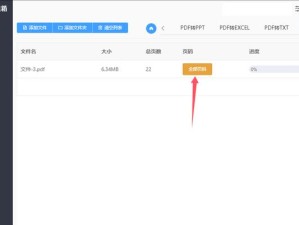在计算机中,固态硬盘已经成为越来越多用户的首选,其高速读写和稳定性优势受到广泛认可。然而,当我们购买了一块新的固态硬盘后,如何正确地为其分配盘符呢?本文将为大家提供一份简单易懂的固态硬盘分配盘符教程,帮助您快速上手。

一:什么是固态硬盘
固态硬盘(SolidStateDrive,简称SSD)是一种采用闪存芯片组作为存储介质的硬盘。与传统机械硬盘相比,固态硬盘具有更高的读写速度、更低的耗能以及更好的抗震性能。由于其较高的价格和容量限制,固态硬盘一般用作操作系统安装盘或者作为重要数据的存储盘。
二:为什么需要分配盘符
在Windows操作系统中,每个磁盘驱动器都需要一个唯一的盘符来进行标识和访问。通过分配盘符,我们可以方便地在资源管理器中找到和操作硬盘上的文件和文件夹。当我们购买了一块新的固态硬盘时,系统默认不会为其分配盘符,因此我们需要手动进行设置。
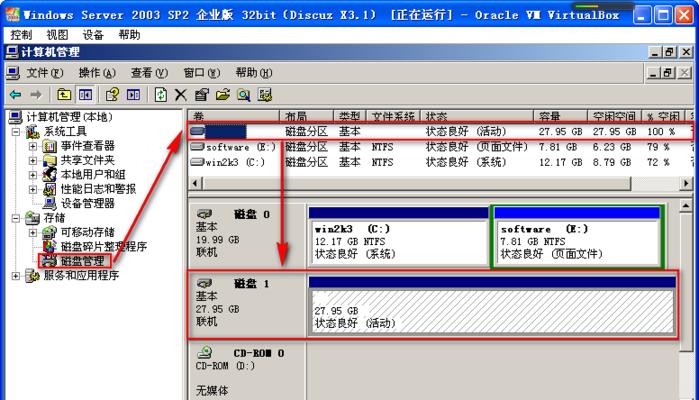
三:打开磁盘管理工具
要为固态硬盘分配盘符,首先需要打开磁盘管理工具。在Windows操作系统中,可以通过以下两种方式进入磁盘管理工具:①在“开始菜单”中搜索“磁盘管理”并点击打开;②右击“我的电脑”(或“此电脑”),选择“管理”,然后选择“磁盘管理”。
四:识别固态硬盘
在磁盘管理工具中,我们可以看到所有已连接的硬盘和分区。找到我们购买的新固态硬盘,通常会显示为未分配或未初始化状态。此时,我们需要进行后续的操作来为其分配盘符。
五:初始化固态硬盘
对于未初始化的固态硬盘,我们需要右击其所在的磁盘,选择“初始化磁盘”。在弹出的对话框中,选择适当的分区类型(一般选择GPT分区),然后点击“确定”进行初始化。

六:创建新卷
初始化后,我们需要为固态硬盘创建新的卷。右击已初始化的固态硬盘,选择“新建简单卷”。在卷创建向导中,按照提示一步步进行设置,包括选择卷大小、分配盘符以及文件系统格式等。
七:选择盘符
在创建新卷时,我们可以选择一个合适的盘符来标识我们的固态硬盘。一般情况下,系统会自动分配一个可用的盘符,但我们也可以手动选择其他未使用的盘符。
八:设置卷标
除了盘符,我们还可以为固态硬盘设置一个有意义的卷标。卷标是一个用于描述该硬盘或分区的名称,方便我们在资源管理器中快速识别和查找。
九:分配文件系统格式
在创建新卷时,系统会询问我们选择什么样的文件系统格式。对于Windows操作系统,一般选择NTFS格式,它支持较大的文件和磁盘容量,并且具备更好的安全性和稳定性。
十:完成卷创建
按照向导的提示,我们可以对分区进行一些设置,如调整分配空间、启用压缩等。点击“完成”按钮,系统将开始创建新的卷,并为固态硬盘分配盘符。
十一:验证分配结果
在磁盘管理工具中,我们可以看到新分配的盘符已经成功应用于固态硬盘。同时,在资源管理器中我们也能够看到这个新的盘符以及其对应的硬盘分区。
十二:操作注意事项
在进行固态硬盘分配盘符的过程中,需要注意一些细节。确保不要误操作其他磁盘,以免造成数据丢失。如果出现初始化失败或者卷创建错误等情况,可以尝试重新插拔硬盘或者重启计算机。
十三:固态硬盘分区扩容
如果您希望对已经分配了盘符的固态硬盘进行扩容,可以在磁盘管理工具中找到相应的磁盘分区,右击选择“扩展卷”。按照向导的提示进行设置,即可成功扩容固态硬盘。
十四:固态硬盘分区删除
如果您不再需要某个分区,可以在磁盘管理工具中找到该分区,右击选择“删除卷”。在弹出的确认对话框中,点击“是”以删除该分区及其相关数据。
十五:
通过本文的介绍,我们了解了如何为固态硬盘分配盘符。从打开磁盘管理工具到最后验证分配结果,每个步骤都十分简单明了。希望本教程能够帮助到您,让您轻松掌握固态硬盘分配盘符的技巧。